Testowanie bezpieczeństwa witryny: jak kuloodporna witryna WordPress
Opublikowany: 2023-06-29„Bezpieczna” witryna oznacza ochronę przed złośliwym oprogramowaniem, atakującymi, naruszeniami danych i dziesiątkami innych potencjalnych problemów związanych z bezpieczeństwem. Testy bezpieczeństwa witryny umożliwiają to, pomagając znaleźć wszelkie luki w zabezpieczeniach WordPress, zanim przekształcą się one w pełnowymiarowe problemy.
WordPress to bezpieczny system zarządzania treścią (CMS) od razu po wyjęciu z pudełka. Jednak zawsze można zrobić więcej, jeśli chodzi o poprawę bezpieczeństwa witryny. Testowanie pod kątem problemów z bezpieczeństwem to proaktywne podejście, które pomaga zapobiegać kosztownym przestojom i naprawom. Ponadto dbanie o bezpieczeństwo witryny może pomóc w utrzymaniu zaufania jej użytkowników.
W tym artykule omówimy kluczowe etapy testowania bezpieczeństwa witryny. Porada tutaj jest ukierunkowana na strony internetowe WordPress. Jednak większość z tych podejść można również zastosować do innych rodzajów stron internetowych. Weźmy się za to!
Spis treści :
- Przeskanuj swoją witrynę pod kątem luk w zabezpieczeniach
- Sprawdź role i uprawnienia użytkowników
- Sprawdź, czy są dostępne aktualizacje
- Sprawdź dzienniki aktywności WordPress
- Sprawdź, czy system tworzenia kopii zapasowych działa
1. Przeskanuj swoją witrynę pod kątem luk w zabezpieczeniach
Przez „luki” rozumiemy potencjalne słabości w zabezpieczeniach Twojej witryny. Luka w zabezpieczeniach może dotyczyć wszystkiego, od przestarzałej wtyczki po używanie starej wersji PHP, brak blokowania podejrzanych adresów IP i nie tylko.
Najłatwiejszym sposobem wyszukiwania luk w zabezpieczeniach WordPress jest użycie wtyczki bezpieczeństwa. Najpopularniejsze wtyczki bezpieczeństwa WordPress oferują automatyczne lub na żądanie skanowanie luk w zabezpieczeniach:
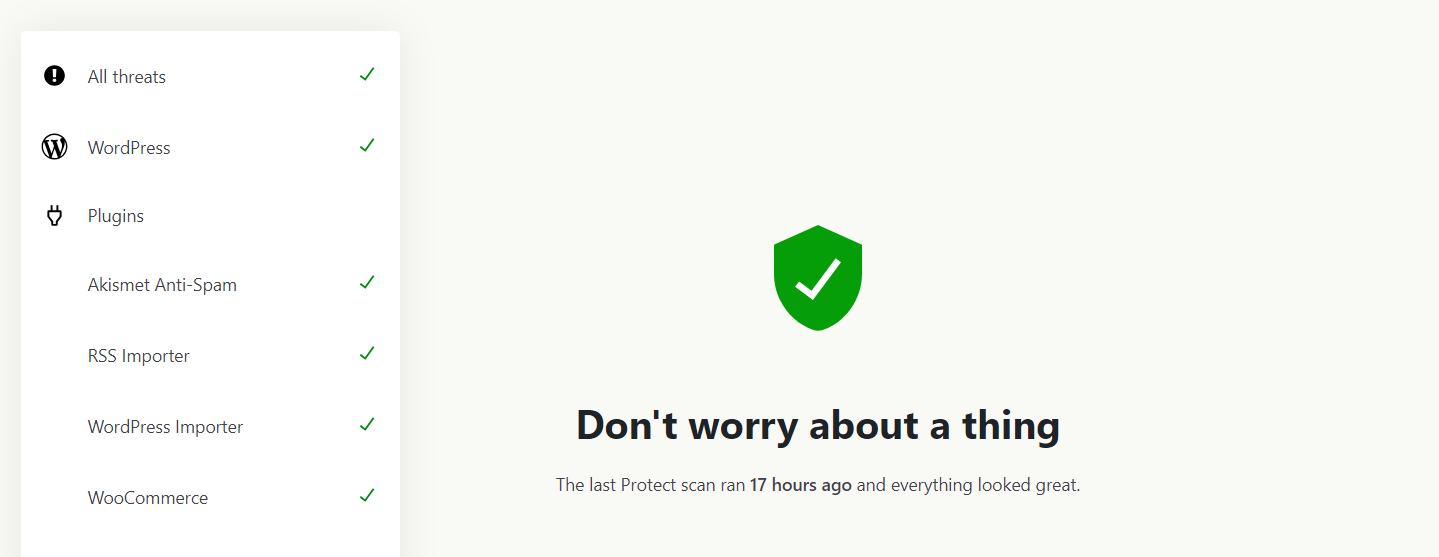
Aby zabezpieczyć swoje bazy, zalecamy użycie wtyczki bezpieczeństwa, która umożliwia również monitorowanie zmian w plikach. Tego typu skanery informują, czy w podstawowych plikach WordPress wprowadzono jakiekolwiek zmiany. Zazwyczaj rejestrują również informacje o tym, kiedy zachodzą zmiany, aby można było prześledzić problem bezpieczeństwa aż do jego źródła.
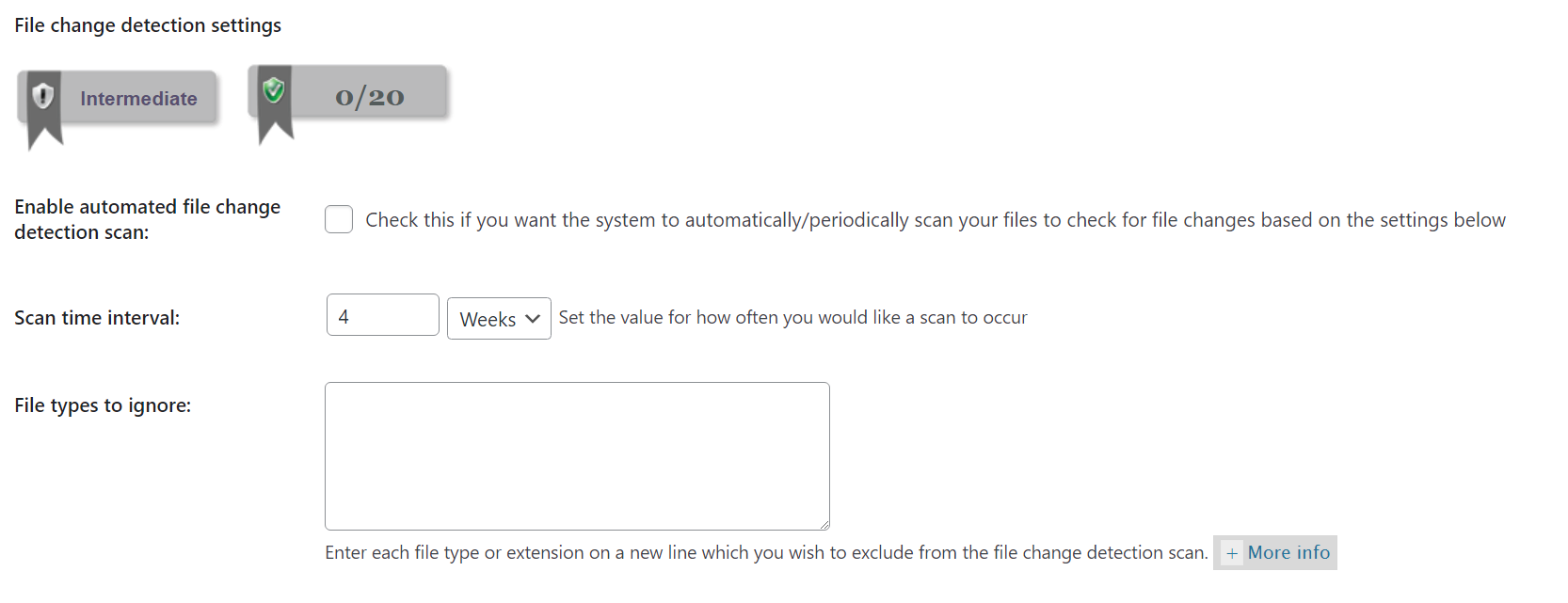
Jeśli potrzebujesz pomocy w wyborze odpowiedniej wtyczki zabezpieczającej do swoich potrzeb, przygotowaliśmy tutaj listę najlepszych opcji.
Jeśli nie chcesz używać wtyczki zabezpieczającej WordPress, inną alternatywą jest wykorzystanie bazy danych luk w zabezpieczeniach, takiej jak WPScan. Możesz przeskanować swoją witrynę pod kątem bazy danych WPScan za pomocą WP-CLI (jeśli masz do niej dostęp).
Zalecamy zautomatyzowanie tego procesu, aby odbywał się co najmniej codziennie lub co tydzień. W ten sposób zawsze będziesz na bieżąco z potencjalnymi lukami w zabezpieczeniach swojej witryny i będziesz mógł je natychmiast naprawić.
2. Sprawdź role i uprawnienia użytkowników
Jeśli prowadzisz witrynę internetową, w której wiele osób ma dostęp do pulpitu nawigacyjnego i różnych poziomów uprawnień, opłaca się okresowo je przeglądać. Z punktu widzenia bezpieczeństwa żaden użytkownik nie powinien mieć dostępu do większej liczby uprawnień niż minimum niezbędne do wykonywania pracy lub uczestniczenia w witrynie.
Aby spojrzeć na to z perspektywy, porozmawiajmy o rolach administratorów. W WordPress (i w większości systemów) administrator ma niezbędne uprawnienia do zmiany dowolnej części konfiguracji systemu. Oznacza to, że możesz instalować wtyczki, edytować motywy, usuwać treści, zmieniać ustawienia witryny i wiele innych rzeczy, których zwykli użytkownicy nie mogą robić.
Gdy witryna się rozrasta, normalne jest, że pojawiają się problemy, ponieważ niektórzy użytkownicy mają więcej uprawnień niż potrzeba. Wyobraź sobie, że zwalniasz kogoś ze swojego zespołu i zachowuje on dostęp do swoich kont. Jeśli są redaktorami, mogą usuwać lub przepisywać treści, co jest ogromnym niedopatrzeniem w zakresie bezpieczeństwa.
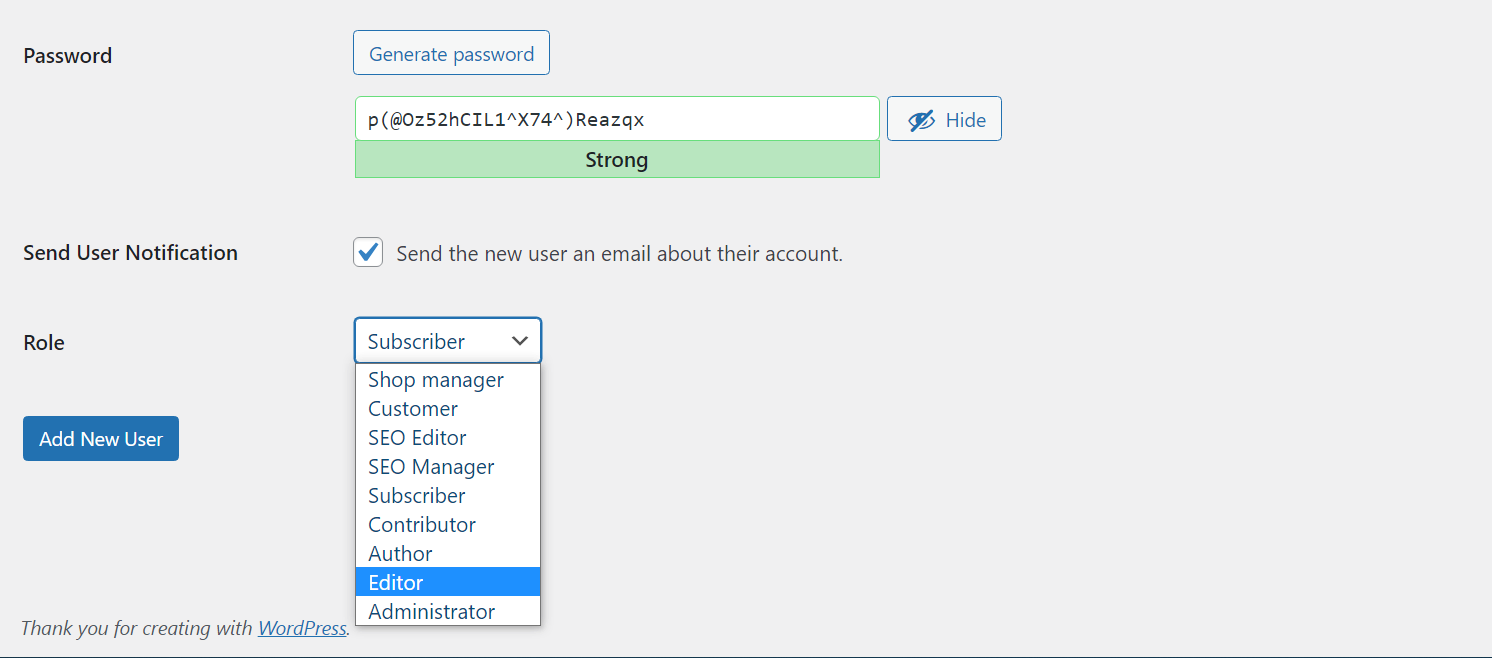
Aby uniknąć tego typu sytuacji, zalecamy przeglądanie ról i uprawnień użytkowników co kilka miesięcy (w zależności od liczby posiadanych użytkowników). Sprawdź, czy nikt nie ma uprawnień, do których nie powinien mieć dostępu, iw razie potrzeby zmień role użytkowników lub usuń konta.
3. Sprawdź, czy są dostępne aktualizacje ️
Aktualizowanie WordPressa i wszystkich jego komponentów jest najważniejszą rzeczą, jaką możesz zrobić, jeśli chodzi o bezpieczeństwo witryny. Jeśli to możliwe, powinieneś codziennie sprawdzać pulpit nawigacyjny pod kątem dostępnych aktualizacji wtyczek, motywów i podstawowych. Najłatwiej to zrobić, przechodząc do strony Aktualizacje na pulpicie nawigacyjnym:
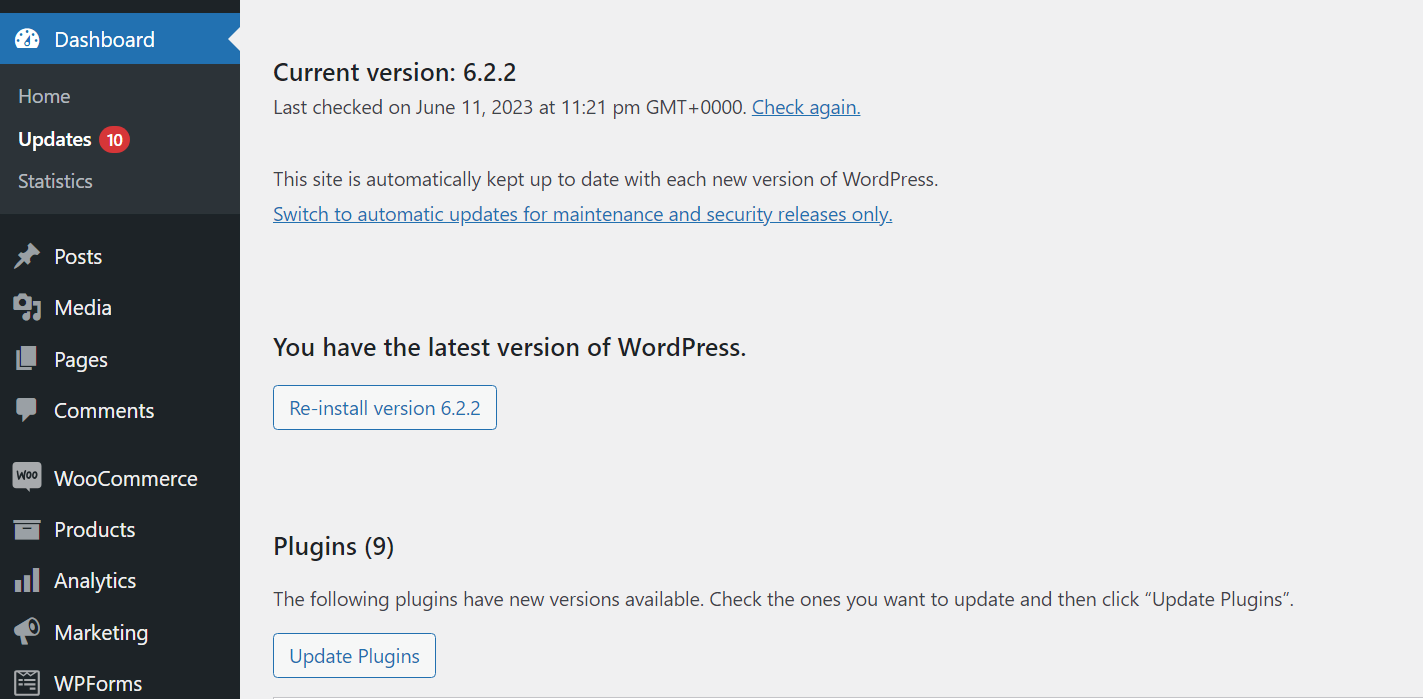
Ta strona zawiera wszystkie dostępne aktualizacje, w tym wtyczki, motywy i podstawowe opcje. Alternatywnie możesz włączyć automatyczne aktualizacje rdzenia WordPress i określonych wtyczek.
Podejście do automatycznych aktualizacji może zaoszczędzić czas. Zalecamy jednak przetestowanie głównych aktualizacji WordPressa na stronie testowej. Te aktualizacje mogą czasami powodować problemy ze zgodnością z wtyczkami i motywami, więc bezpieczniej jest przetestować je w zamkniętym środowisku.
Ręczne monitorowanie witryny pod kątem aktualizacji powinno zająć tylko kilka minut dziennie. Jest to klucz do zapewnienia bezpieczeństwa witryny, ponieważ przestarzałe oprogramowanie może zawierać luki w zabezpieczeniach.
4. Sprawdź dzienniki aktywności WordPress
Domyślnie WordPress nie oferuje dzienników aktywności. Przez „dziennik aktywności” rozumiemy zapis wszystkiego, co dzieje się w Twojej witrynie. Obejmuje to próby logowania, zmiany w konfiguracji witryny, aktualizacje wtyczek i wiele innych rodzajów zdarzeń.
Dostęp do dziennika aktywności jest kluczem do testowania bezpieczeństwa witryny, ponieważ umożliwia wykrycie wszelkich zdarzeń, które mogą prowadzić do problemów. Na przykład, jeśli zobaczysz w dziennikach bezpieczeństwa, że ktoś wielokrotnie próbuje zalogować się na Twoje konto, będziesz wiedział, że trwa atak siłowy.

Istnieje wiele wtyczek dziennika aktywności WordPress do wyboru. Zalecamy sprawdzenie naszego podsumowania najlepszych wtyczek dziennika aktywności i przetestowanie ich, aby zobaczyć, która z nich obejmuje typy zdarzeń, które chcesz monitorować.
Gdy uzyskasz dostęp do dzienników bezpieczeństwa, będziesz chciał skonfigurować wtyczkę, aby powiadamiała Cię w przypadku określonych zdarzeń. Dzięki temu nie będziesz musiał codziennie spędzać czasu na ręcznym przeglądaniu dzienników. Zamiast tego będziesz otrzymywać powiadomienia tylko wtedy, gdy wydarzy się coś poważnego.
5. Sprawdź, czy system tworzenia kopii zapasowych działa
Kopie zapasowe są niezbędne dla bezpieczeństwa każdej witryny. Zalecamy skonfigurowanie automatycznych kopii zapasowych dla WordPress, abyś nie musiał się martwić ręcznym tworzeniem kopii swojej witryny. Dostęp do najnowszych kopii zapasowych w dowolnym momencie oznacza, że możesz łatwo przywrócić witrynę w przypadku wystąpienia problemu z bezpieczeństwem.
Działa to tylko wtedy, gdy system tworzenia kopii zapasowych jest w pełni funkcjonalny. W zależności od używanej wtyczki lub narzędzia do tworzenia kopii zapasowych może tworzyć kopie Twojej witryny, które nie działają. Możesz również nie być w stanie przechowywać kopii zapasowych, jeśli kończy Ci się miejsce na serwerze lub w systemie pamięci masowej innej firmy (co zalecamy):
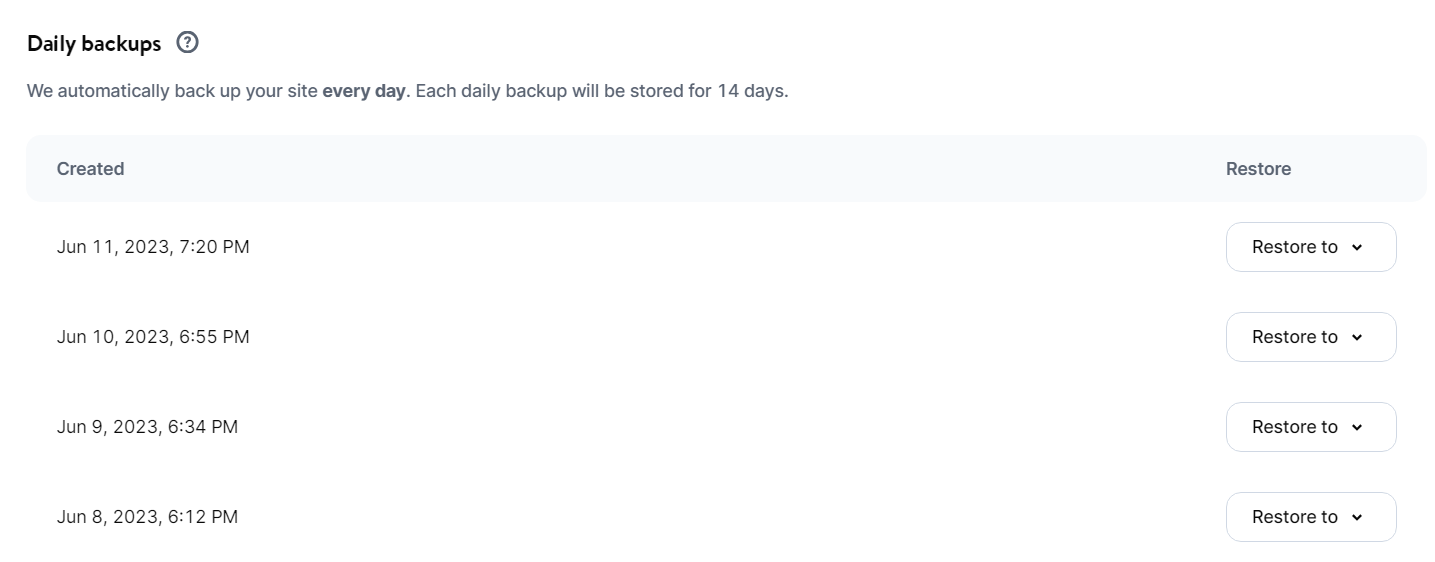
Podczas testowania bezpieczeństwa witryny zalecamy skorzystanie z witryny przejściowej w celu sprawdzenia, czy kopie zapasowe działają. Wybierz jedną lub więcej ostatnich kopii zapasowych i użyj funkcji przywracania w skonfigurowanej wtyczce lub narzędziu innej firmy i sprawdź, czy działają.
Proces przywracania nie powinien wyświetlać żadnych błędów, a po jego zakończeniu Twoja witryna powinna działać normalnie. Najnowsze dane mogą nie być dostępne w zależności od wieku kopii zapasowej, ale ważne jest, aby przede wszystkim działała.
Ostatnie przemyślenia na temat testowania bezpieczeństwa witryny
Testowanie bezpieczeństwa witryny nie powinno być zastraszające. Większość procesów opisanych w tym artykule możesz wykonać w mniej niż godzinę. Im częściej to robisz, tym bezpieczniejsza będzie Twoja witryna, a to zwalnia przestrzeń mentalną, aby skupić się na innych aspektach jej prowadzenia.
Jeśli chodzi o WordPress, wtyczki często wykonują wiele ciężkich zadań pod względem bezpieczeństwa, co czyni ten proces jeszcze prostszym. Oto, co musisz zrobić, aby przetestować bezpieczeństwo swojej witryny:
- Przeskanuj swoją witrynę pod kątem luk w zabezpieczeniach.
- Sprawdź role i uprawnienia użytkowników.
- Sprawdź, czy są dostępne aktualizacje. ️
- Sprawdź dzienniki aktywności WordPress.
- Sprawdź, czy system tworzenia kopii zapasowych działa.
Czy masz jakieś pytania dotyczące testowania bezpieczeństwa witryny? Porozmawiajmy o nich w sekcji komentarzy poniżej .
